Как проверить и очистить вирусы с сайта
 Привет всем! Сегодняшняя статья будет посвящена проблеме вирусов на сайте. Все мы знаем, чем грозит попадание вредоносных программ в ПК, но какие последствия имеет заражение веб-инфекцией для нашего блога? Урон может быть очень серьезным: потеря доверия посетителей, трафика, позиций в поисковой выдаче, и даже контроля над самим сайтом. А кроме всего этого – блокировка веб-ресурса.
Привет всем! Сегодняшняя статья будет посвящена проблеме вирусов на сайте. Все мы знаем, чем грозит попадание вредоносных программ в ПК, но какие последствия имеет заражение веб-инфекцией для нашего блога? Урон может быть очень серьезным: потеря доверия посетителей, трафика, позиций в поисковой выдаче, и даже контроля над самим сайтом. А кроме всего этого – блокировка веб-ресурса.
Чтобы этого не произошло, следует предпринимать превентивные действия, которые мы детально рассмотрели в статье о защите WordPess от спама и взлома. Но, к сожалению, даже соблюдение всех мер предосторожности не дает нам 100-процентной гарантии того, что никакой вирус не проникнет в блог. Чтобы всегда быть готовыми дать отпор такому нежданному гостю, давайте узнаем, как же проверить файлы сайта на вирусы и как лечить наш ресурс от «чужеродного» кода.
Содержание:
- Онлайн-сервисы проверки сайта на вирусы.
- Сканер Ai- Bolit: поиск вредоносного кода на стороне сервера.
- Как найти вирус на сайте WordPress с помощью плагина?
- Manul – комплексное решение для лечения блога от заражения.
- Как очистить сайт от вирусов вручную?
Обратите внимание! Перед тем, как приступать к каким-либо манипуляциям с файлами блога, необходимо сделать бэкап сайта!
Проверка на вирусы от Яндекса и Гугла, Antivirus-alarm и другие онлайн-программы
Сейчас на просторах Рунета существует множество бесплатных онлайн-сервисов, с помощью которых можно найти вирус на сайте. Если для оптимизации блога вы работаете с Google Webmaster Tools, воспользуйтесь функцией «Проблемы безопасности» в панели вебмастера. В данном разделе будет предоставлена информация о наличии проблем, связанных с вредоносным ПО, или об отсутствии таковых на вашем веб-ресурсе.
Если вам интересно не только проверить сайт на вирусы, но и узнать статистику по безопасности за последние три месяца, Google поможет и в этом. Чтобы открыть страницу диагностики ресурса, введите в адресную строку браузера следующий URL, заменив «ВАШЕ_ДОМЕННОЕ_ИМЯ» на адрес вашего блога:
google.com/safebrowsing/diagnostic?site=ВАШЕ_ДОМЕННОЕ_ИМЯ&hl=ru
Яндекс в свою очередь также дает возможность провести проверку сайта на вирусы. Этой цели служит вкладка «Безопасность» в инструментах Яндекс Вебмастера.
В информационном сообщении, помимо непосредственно результатов, будет приводиться рекомендация воспользоваться антивирусной утилитой «Манул» от команды Яндекса. На этой программе мы остановимся подробней позже.
Хорошо зарекомендовала себя онлайн-программа проверки сайтов на вирусы Antivirus- alarm (antivirus-alarm.ru/proverka). Чтобы приступить к работе, достаточно перейти по указанной ссылке и ввести в соответствующее поле адрес блога.
Данный сервис сверяет javascript-файлы вашего ресурса со всемирно признанными антивирусными базами данных, такими как: Avast, Dr.Web, Kaspersky, NOD32. В итоге он формирует отчет в виде списка проверенных файлов и статусов заражения от каждой из баз.
Проверить сайт на вирусы онлайн по его веб-адресу предлагает еще одна авторитетная служба – VirusTotal. Она проводит анализ подозрительных файлов и ссылок. Перейдите на страницу virustotal.com, выберите вкладку «URL-адрес» и введите необходимый URL.
Отчет предоставляет информацию об общих показателях выявления вредоносных программ, список инструментов, с помощью которых проводилось сканирование ресурса, и конкретные результаты по каждому из сканеров. На текущий момент программой используется 67 сканеров.

Параметр «0/67» говорит о том, что ни один вирус не обнаружен. Это подтверждается комментариями «Clean site» («Сайт чистый») в столбце «Результат».
Среди прочих инструментов, которые позволяют проверить сайт на наличие вирусов онлайн, можно назвать такие сервисы, как: Dr.Web (vms.drweb.ru/online) и Xseo (xseo.in/viruscan).
Как выявить вирусы веб-ресурса с помощью скрипта?
Следующим удобным способом выявления вредоносного кода, который мы изучим, будет специальный скрипт проверки сайта на вирусы – Ai- Bolit (revisium.com/ai/). Если вы как и я используете хостинг Бегет, вам не нужно устанавливать скрипт, он уже есть в сервисах админ-панели хостинга.
Одноименный сервис предлагает 2 варианта работы – с локальной версией веб-ресурса и на хостинге. Рассмотрим второй вариант. Переходим на сайт разработчиков и скачиваем архив универсальной версии.
Загружаем его в корень сайта, который нам предстоит проверить на наличие вирусов. Распаковываем. В результате получаем папку «ai-bolit». Заходим в нее находим файл «ai-bolit.php» и открываем его для редактирования. Находим строки:
Здесь вместо знаков вопросов в одинарные кавычки помещаем свой произвольный пароль, например:
Находим следующий участок кода:
Здесь нам предлагается выбрать режим сканирования сайта: 0 – быстрая проверка, 1 – экспертный уровень, 2 – глубокая, тщательная проверка. Режим 2, параноидальный, может счесть за вредоносные и достаточно мирные, но подозрительные скрипты. Поэтому, если вы не достаточно хорошо разбираетесь в коде, то лучше оставить режим по умолчанию — 1.
Сохраните изменения в файле и перейдите по ссылке в формате:
https://адрес_вашего_сайта/ai-bolit/ai-bolit.php?p=ваш_пароль,
где «ваш_пароль» — это пароль, который вы указали в файле «ai-bolit.php».
Результатом работы скрипта Айболит будет список файлов с теми фрагментами кода, которые, по мнению сканера, причастны к вирусам. После использования инструмента удалите каталог Ai- Bolit с сервера. Если у вас слабый хостинг, то сервер может не выдержать работу скрипта. В таком случае скачайте версию для Windows и следуйте инструкциям из файла «readme.txt».
WordfenceSecurity – плагин для защиты Вордпресс-блога от вирусов
Если ни один из вышеперечисленных способов вам не пришелся по душе, рекомендую воспользоваться плагином Wordfence Security для WordPress. Его уникальность заключается в том, что он берет каждый файл вашего сайта и проверяет на вирусы, сравнивая с аналогичным дефолтным файлом Вордпресса. Если плагин обнаруживает расхождения, то выводит файл с кодом, отличным от кода «чистого» движка, в отчет.
Устанавливаем Wordfence Security из репозитория, активируем. В консоли появится раздел «Wordfence».
Переходим во вкладку «Scan» и жмем «Start a Wordfence Scan». Сканирование запускается. По завершению, если никаких отклонений от эталонов в рабочих файлах выявлено не будет, вы получите соответствующее сообщение:
Если же антивирус посчитает какие-то файлы подозрительными, уведомления будут содержать их названия и текст о том, что они отличаются от исходных:
Чтобы сравнить оригинальный код с имеющимся у вас на текущий момент, перейдите по ссылке «See how the file has changed». Следует отметить, что в список неблагонадежных могут попасть даже файлы, отличающиеся просто своей русскоязычной версией от англоязычных исходников. Для устранения обнаруженной проблемы предлагается два варианта: удалить вредоносный код вручную (открыть файл для редактирования – «View the file») или восстановить оригинальную версию Вордпресс-файла автоматически («Restore the original version of this site»).
Плагин Wordfence Security позволяет надежно защитить ваш сайт от вирусов. Он имеет мощный функционал и гибкие настройки, которые помогают предотвратить взлом веб-ресурса. Отслеживает появление обновлений установленных на сайте плагинов, напоминая о необходимости их обновить в админпанели. Выявляет внешние ссылки с вредоносным ПО в комментариях пользователей. Wordfence Security постоянно собирает информацию о вирусах со всех веб-ресурсов, на которых он активирован. На основании нее формирует свою базу данных и в режиме реального времени защищает сайт от известных ему атак.
В разделе «Live Traffic» отображаются все обращения к блогу. Чем больше трафика сгенерировано одним IP, тем больше вероятность, что это — попытка хакерской атаки. В настройках есть возможность ограничить количество неудачных авторизации («Options» — «Login Security Options»).
Вы можете заблокировать доступ к блогу по IP-адресу всех подозрительных посетителей в разделе «Blocked IPs».
Находим и устраняем вирус утилитой Manul
Заслуживает внимания и упоминаемый выше антивирус Manul от авторов скрипта Ai- Bolit и разработчиков Яндекс, который предоставляет возможность не просто проверить сайт на вирусы, но и очистить блог от заражения. Данная утилита также работает с файлами интернет-ресурса на стороне сервера. Поэтому для начала скачиваем архив Манула по ссылке yandex.ru/promo/manul#about. Обратите внимание, для корректной работы программы требуется, чтобы сервер поддерживал версию PHP от 5.2 и выше.
Извлекаем файлы в каталог «manul» в корне сайта.
Теперь в адресной строке браузера открываем страницу с URL формата: https://ВАШ_САЙТ/manul,
где «ВАШ_САЙТ» — адрес вашего блога. В открывшемся окне нам будет предложено придумать пароль доступа.
Все дальнейшие шаги сопровождаются детальными комментариями и инструкциями. Теперь запускаем работу программы, жмем кнопку «Начать сканирование».
По завершению сканирования скачиваем файл отчета на компьютер.
Загруженный архив отправляем в «Анализатор» (yandex.ru/promo/manul#analyzer) сервиса Манул. Он обрабатывает полученные данные и генерирует специальный скрипт, чтобы мы смогли вылечить сайт от вирусов автоматически.
Онлайн будет сформирован список проанализированных файлов. Каждый из них будет снабжен флагом зеленого, желтого или красного цвета. Это означает, что файл чистый, подозрительный или вредоносный соответственно. Справа от каждого наименования есть 2 варианта действий: «Карантин» или «Удалить». Прежде чем что-либо предпринять, внимательно изучите тот участок кода, который утилита посчитала вредоносным. Риск ложного срабатывания и попадания в этот список файлов, не представляющих угрозы, достаточно велик. Наверное, это и есть самый существенный недостаток сервиса – он требует знаний PHP, не каждый пользователь сможет прочесть код. Сам участок кода можно увидеть, кликнув по стрелочке слева от кнопок.
Итак, выбираем файлы, которые, например, мы хотим удалить. Жмем нужную кнопку для каждого из них. Слово «удалить» становится перечеркнутым, чтобы мы визуально могли отличить такие файлы в таблице. Внизу под списком в блоке «Предписание» автоматически формируется скрипт, который и должен будет почистить сайт от выявленных вирусов. Копируем его, возвращаемся на страницу Manul, вставляем во вкладке «Лечение» и исполняем.
После завершения работы с утилитой нужно удалить каталог Манула с сервера, для этого воспользуйтесь кнопкой «Удалить Manul» в верхнем правом углу.
Основные способы самостоятельного лечения сайта от вирусов
Если, воспользовавшись одним из сервисов проверки сайта на вирусы, вы обнаружили вредоносный код, остается открыть зараженные файлы и удалить эти участки. Еще раз обращаю ваше внимание на то, что перед тем, как почистить сайт от вирусов, следует убедиться в том, что не произошло ложное срабатывание!
Если же вы регулярно делали бэкапы веб-ресурса, то при выявлении вредоносного ПО вы можете заменить зараженные файлы их последними резервными копиями, чистыми от вирусов. Также возможно полное восстановление сайта из бэкапа. Однако при этом по-прежнему остается необходимость установить источник заражения и слабые места в безопасности вашего блога WordPress. Очистив ресурс от вредоносного ПО, необходимо сменить все пароли и принять всевозможные меры, чтобы защитить сайт от новых атак вирусов. Напомню, что в одной из статей мы уже рассматривали плагины для повышения безопасности Вордпресс-блога.
Итак, друзья, сегодня мы углубились в изучение вопроса защиты веб-ресурса и познакомились с основными сервисами и скриптами проверки сайта на вирусы. Также узнали основные принципы того, как вылечить сайт от вирусов. Берегите свой блог и будьте здоровы!

















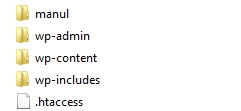












 Mutagen
Mutagen Монетизация блога. Основные методы заработка на сайте
Монетизация блога. Основные методы заработка на сайте С чего начать продвижение сайта? Несколько простых рекомендаций
С чего начать продвижение сайта? Несколько простых рекомендаций Как редактировать шаблон WordPress. Структура шаблона
Как редактировать шаблон WordPress. Структура шаблона Красивая форма подписки Feedburner для WordPress
Красивая форма подписки Feedburner для WordPress Настройка анонсов записей, ссылки «читать далее» и тега more WordPress
Настройка анонсов записей, ссылки «читать далее» и тега more WordPress Самые необходимые плагины для WordPress
Самые необходимые плагины для WordPress Плагин Elementor для WordPress: мощный конструктор сайтов
Плагин Elementor для WordPress: мощный конструктор сайтов Cтраница-заглушка на сайт WordPress
Cтраница-заглушка на сайт WordPress Онлайн-сервисы для создания инфографики
Онлайн-сервисы для создания инфографики

